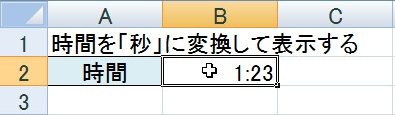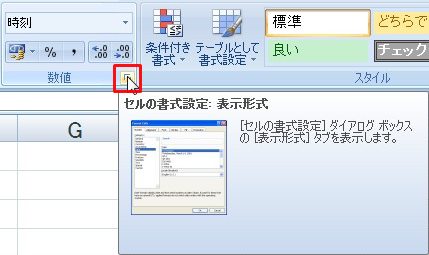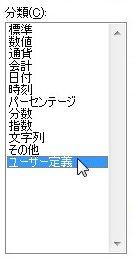【エクセル2007】時間を「秒」に変換表示するには?
 エクセルで時間の計算をしている際に
エクセルで時間の計算をしている際に
時間を「秒」に変換表示したい時が
あります。
そのような場合は表示形式の
「ユーザー定義」機能を用いれば
解決することができます。
しかし、
『どうしたら時間を「秒」に変換表示
することができるの?』
と悩んでいる人も多いでしょう。
そこで今回は、
「時間を「秒」に変換表示する方法」
についてご紹介していきます。
この記事の目次
時間を「秒」に変換表示する方法
それでは始めていきましょう。
時間を「秒」に変換して表示させるセルをクリックする
はじめに時間を「秒」に変換して
表示させるセルをクリックします。
「ホーム」タブをクリックして移動する
時間を「秒」に変換して表示させる
セルをクリックしたら「ホーム」タブを
クリックして移動してください。
「数値」グループ右下のアイコンをクリックする
「ホーム」タブへ移動したら「数値」
グループ右下のアイコンをクリック
しましょう。
「ユーザー定義」をクリックする
「数値」グループ右下のアイコンを
クリックしたら「セルの書式設定」
ウィンドウが出てきます。
その出てきたウィンドウ左側にある
「ユーザー定義」をクリックします。
「種類」欄の入力ボックスに「[s]」を入力する
「ユーザー定義」をクリックしたら
「種類」欄の入力ボックスに
「[s]」を入力してください。
「セルの書式設定」ウィンドウの「OK」ボタンをクリックして確定する!
入力ボックスに「[s]」を入力したら
「セルの書式設定」ウィンドウの「OK」
ボタンをクリックしましょう。
そうすると、時間を「秒」に
変換表示することができます。
まとめ
- 時間を「秒」に変換して表示させるセルをクリックする
- 「ホーム」タブをクリックして移動する
- 「数値」グループ右下のアイコンをクリックする
- 「ユーザー定義」をクリックする
- 「種類」欄の入力ボックスに「[s]」を入力する
- 「セルの書式設定」ウィンドウの「OK」ボタンをクリックして確定する!
お疲れ様でした。
時間を「秒」に変換表示することは
できましたでしょうか?
今回ご紹介した表示形式の「ユーザー定義」
機能を用いることで簡単に時間を「秒」に
変換表示することができます。
あなたのお仕事が、ストップすることなく
進められることを心より応援しております。